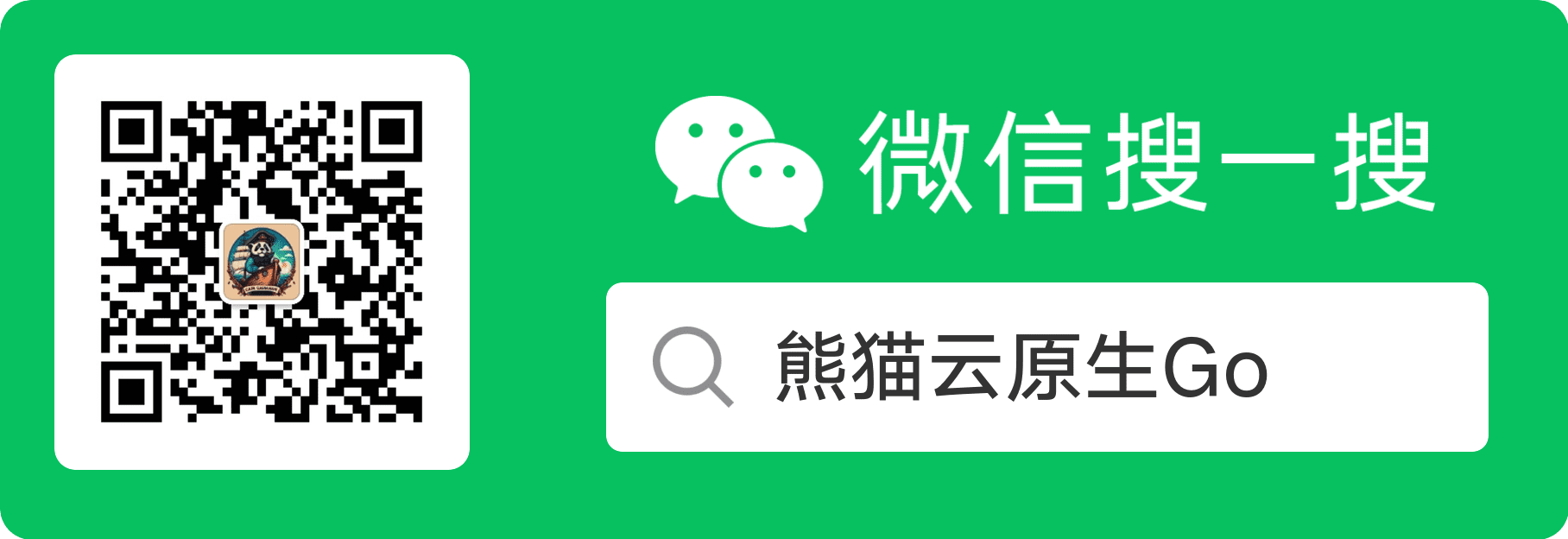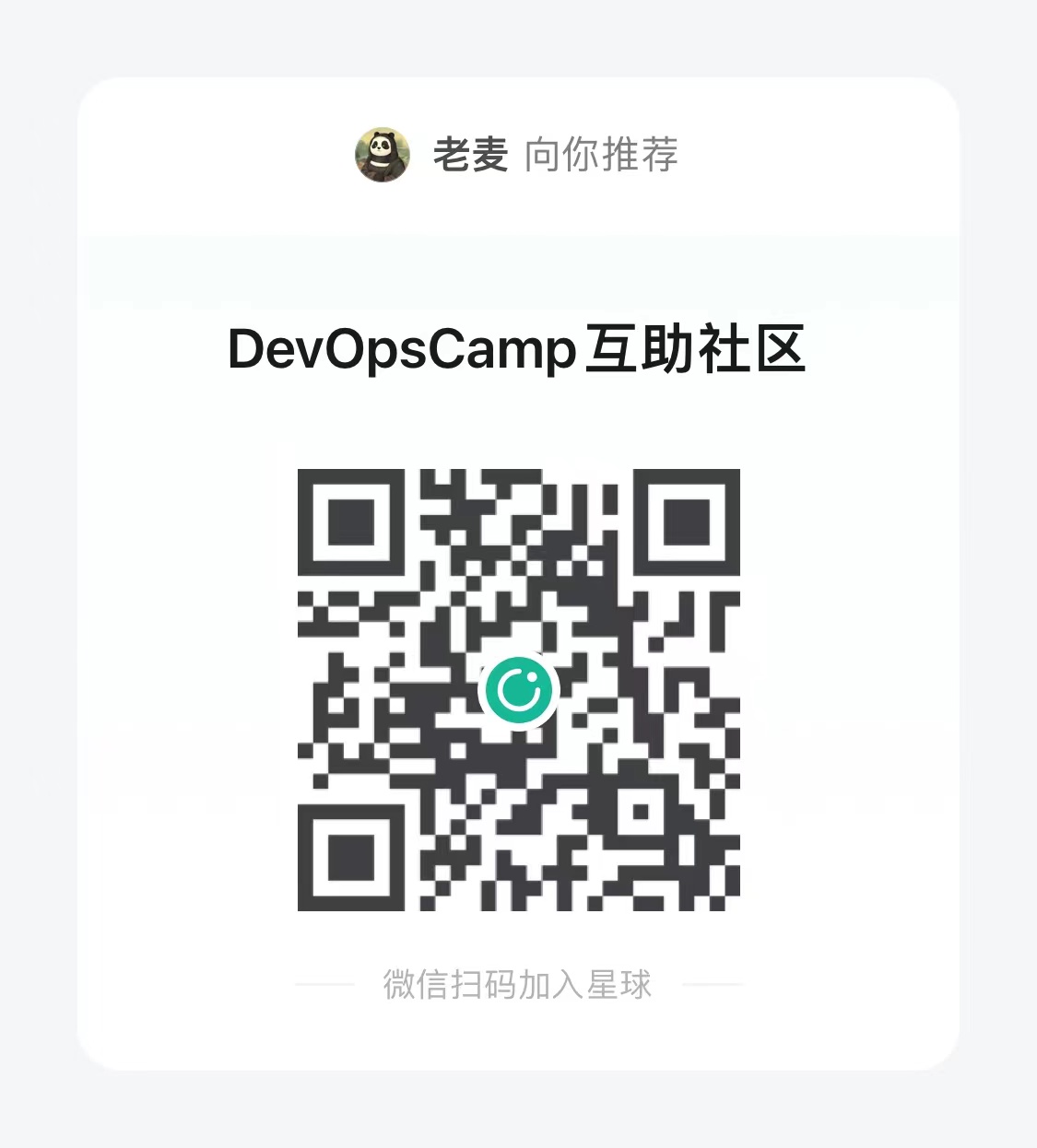Grafana: (4) 使用外联表格(Outer Join Table) 展示多个查询结果
Grafana: (4) 使用外联表格(Outer Join Table) 展示多个查询结果
建议点击 查看原文 查看最新内容。
原文链接: https://typonotes.com/posts/2023/06/16/grafana-outer-join-table/
在使用 Grafana 的时候, 通常会希望将 多个查询结果 展示到 同一个的表格 上。
这个时候, 就需要使用到 外联表格。
我们现在需要一个表格, 展示 Pod 的的状态, 包括 CPU 的 当前、 Request、 Limit
查询的合并
| |
可以看到, 多个查询以 字母 区分 (A,B,C)
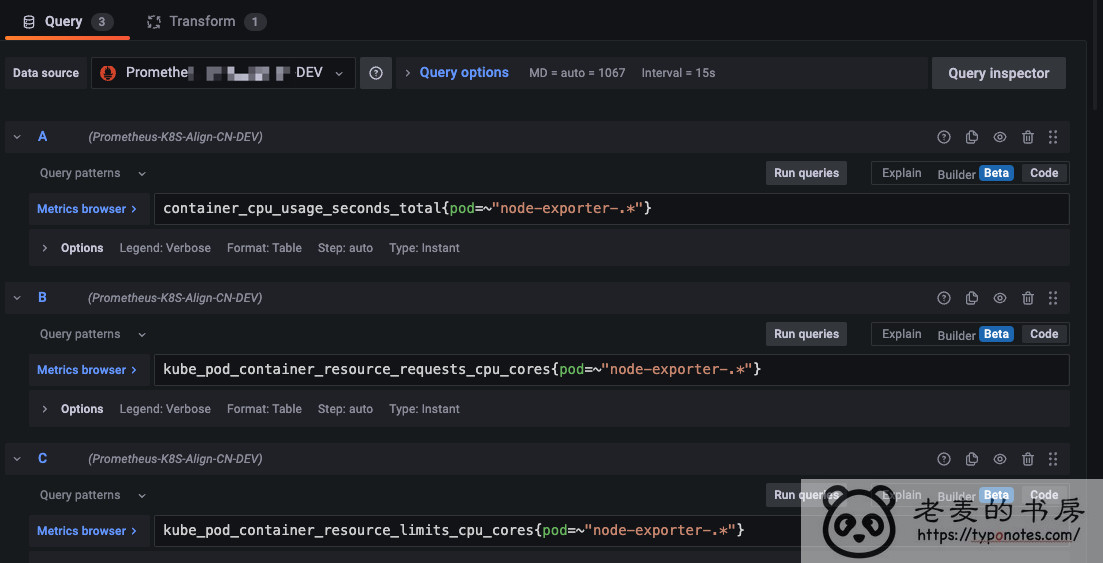
在没进行展示优化钱, grafana 会按照查询 独立展示 表格内容。 用户需要在下拉菜单中选择对应的查询展示。
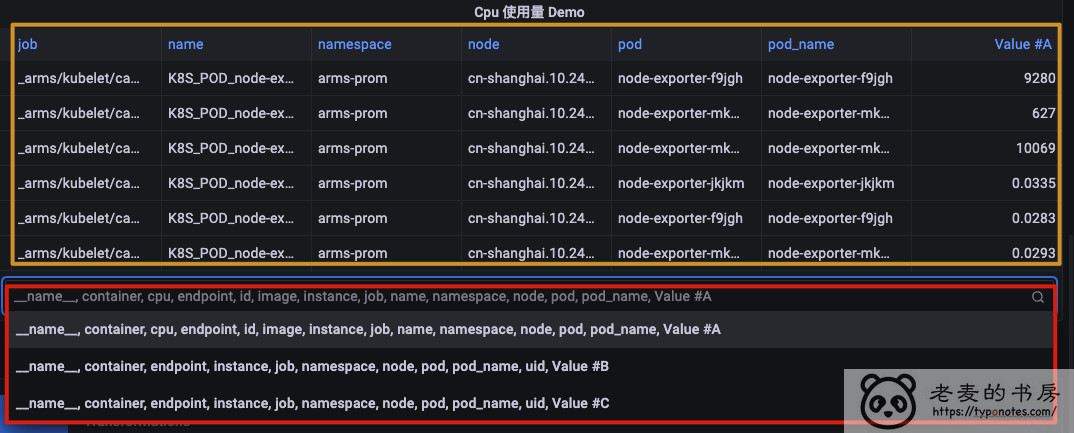
外联表格
通过 相同字段 进行 外联。 这里选择 pod
- 在查询 Query 标签旁有 Transform 的标签, 用于对表格进行高级处理(变形)。
- 在 Transform 中搜索 Outer Join 外联选型。
- 在 Outer Join 中, 为 Field name 选择 外联字段。 我们这里选择 pod, 因为 pod 名是唯一且相同的。
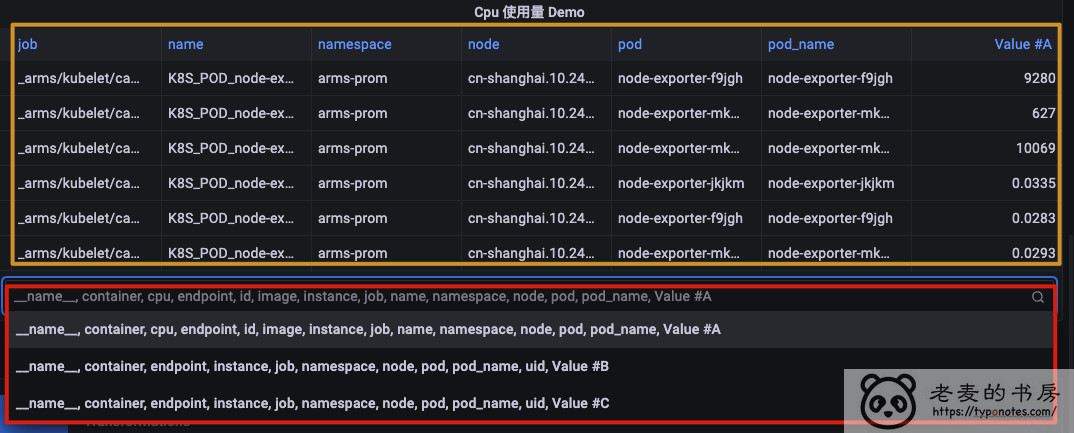
- 在展示界面, 可以看到其他 冲突 字段已经自动命名了 数字后缀 用与区分, 例如
namespace 1 - 对应的, 值字段 字段名根据查询条件对应并区分,
Value #A
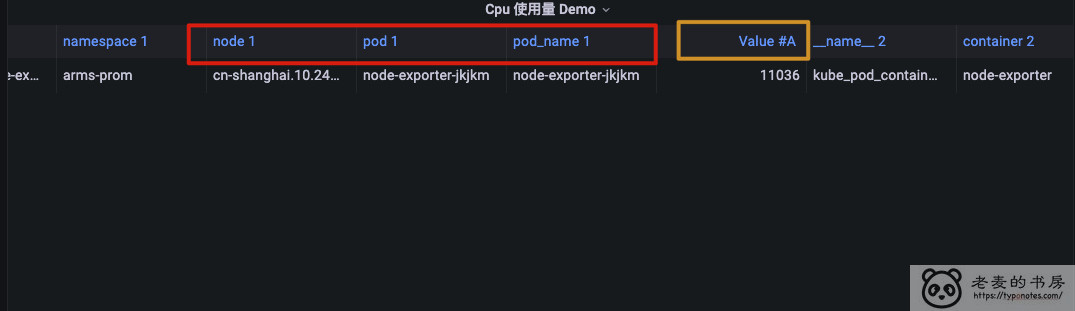
优化外联表格
优化外联表格展示, 也在 Transform 标签中选择属性。
- 进入到 Transform 标签
- 选择属性 Organize fields
- 隐藏所有字段, 显示需要字段。 这里为
namespace, pod, Value #A-C - 将字段名称添加 具有字面意义/阅读性好 的名称。

在调整完成后, 可以看到表格和之前对比,已经非常简洁清爽了。
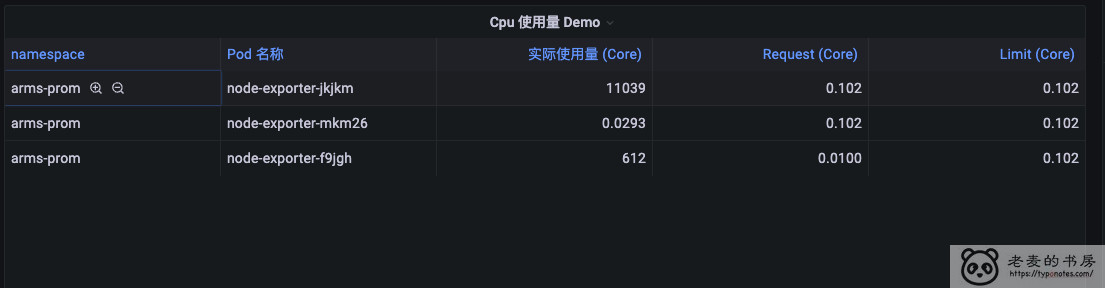
使用 Overrides 优化字段
虽然我们使用了 Transform 进行表格优化, 同样的也可以使用 Overrides 对字段进行二次优化。
这里就不多说了, 在之前 Grafana: (2) 创建第一个 Table 表格面板 时已经做过详细阐述。
这里主要提一下, 使用 Overrides 的时候, 会多刚才我们在 Transform 下 Organize Table 时的 自定义字段名称。
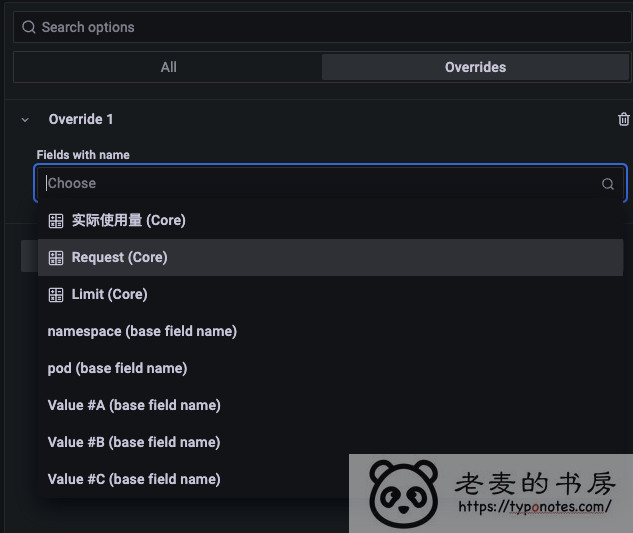
- 使用 字段名义名称 进行选中, 意味着与查询条件的位置进行 解耦 了。
- 相对的, 自定义名称 也不能在随意更改了。
- 原文链接:https://typonotes.com/posts/2023/06/16/grafana-outer-join-table/
- 本文为原创文章,转载注明出处。
- 欢迎 扫码关注公众号
Go与云原生或 订阅网站 https://typonotes.com/ 。 - 第一时间看后续精彩文章。觉得好的话,请猛击文章右下角「在看」,感谢支持。